En este apartado detallaremos los distintos tipos de artículos que existen y propondremos una serie de recomendaciones sobre cómo crear los artículos, formatos y escandallos para una gestión óptima del stock.
Para crear un artículo nos situamos en el menú de artículos y a través del selector pulsamos el botón nuevo para acceder a la pantalla de creación rápida de nuevo artículo. En esta pantalla, aparte de definir el nombre del artículo y otras propiedades, cómo la referencia, departamento, sección y familia, lo más importante es seleccionar el tipo de artículo.
Cómo podemos observar en la siguiente imagen, existen varios tipos de artículo:
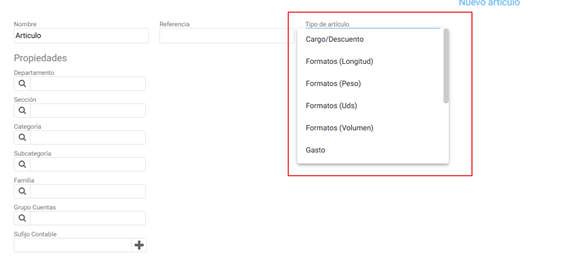
Es importante crear los artículos en función de su naturaleza, ya que cómo veremos a continuación no es lo mismo crear un artículo normal que un artículo con formatos. Así mismo, tampoco lo es crear un artículo de tipo número de serie, pero que realmente, se pretenda utilizar cómo un número de lote.
Por lo general, en una BD de tipo hostelería es muy común disponer de los siguientes tipos de artículos:
Un artículo escandallo puede ser de dos tipos: Con stock y sin stock.
Los escandallos sin stock, podríamos decir que son «virtuales» porque realmente no existen hasta el momento de su preparación, cómo por ejemplo cualquier plato de venta del tipo ‘Espagueti Carbonara’, del cual no tenemos un almacén con stock, pero que preparamos en el momento de servirlo decrementando el stock de sus componentes. A la lista de ingredientes que lo forman, también le llamamos ‘receta’.
Los escandallos con stock, en cambio, son artículos los cuáles disponemos de un stock «real» en el almacén cuando son fabricados a partir de la composición de otros ingredientes. Como, por ejemplo, la salsa brava que podemos usar en la venta de una ración de patatas bravas. En este sentido, para fabricar 1 Kg de salsa brava, necesitaremos consumir ciertas unidades de los ingredientes que forman parte de su composición, cómo podrían ser: tomate, sal, cebolla, ajo, pimentón, etc.
Más adelante veremos unos ejemplos de cada uno de ellos.
Es un tipo de artículo que se vende igual que se compra. En las propiedades del artículo tiene activado el check “usa stock”. Su formato por defecto es el de unidades y la unidad de medida será “Uds.”. Controlaremos su stock en unidades: Al comprar 1 unidad sumará 1 en su stock y al vender 1 unidad restará 1 en su stock.
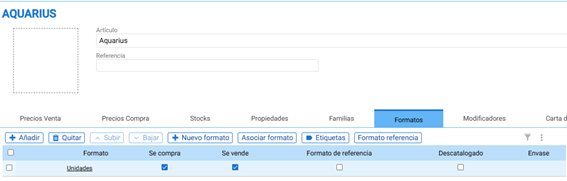


Los artículos de tipo formato son los que compramos en unidad de medida y vendemos o consumimos, fracciones del mismo. En este tipo de artículos es posible asociar una familia de medida y su respectiva unidad de medida. Por defecto, tenemos las siguientes familias con su medida de referencia:
Dentro de cada familia existen las distintas divisiones/medidas que las conforman. Para la familia de volumen lo recomendable será utilizar las más comunes, cómo litros, cl o ml y para la familia de peso, trabajaremos con kg y gramos.
Los artículos con formatos también los podemos crear cómo un “Artículo Normal” y posteriormente adecuar un FORMATO. A continuación, los ejemplos:
– Creación de artículo NORMAL y cómo cambiarlo a otro formato:
Creamos un artículo seleccionando tipo normal y accedemos a su ficha. Si nos situamos en el TAB “formatos”, éste se crea con el formato unidades por defecto. No obstante, lo podemos modificar para asociar el FORMATO que queramos.
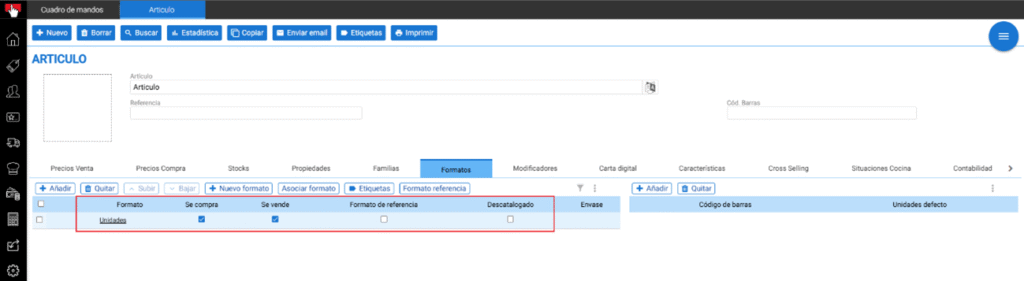
Lo único que debemos hacer es pulsar sobre la operación “ASOCIAR FORMATO” y seleccionar el formato que queremos asignar.
Ejemplo: Al seleccionar el formato 1kg, ya queda vinculado cómo formato:
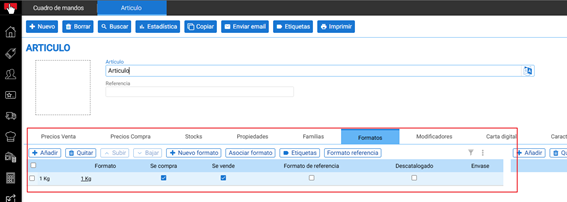
– Creación de artículos tipo formato
Cuando creamos un artículo, es muy importante identificar cómo vamos a utilizarlo tanto en la venta cómo en la compra y cómo vamos a controlar su stock. De esta forma, podremos determinar cuál será la mejor combinación para gestionar el stock de cada formato. En este sentido, podemos hacernos las siguientes preguntas:
Si se trata de un artículo que usa formatos y se compra y se vende, es muy probable que se compre en uno o varios formatos y luego se vaya a vender en otros. Como, por ejemplo, las botellas de alcohol.
Para gestionar este tipo de artículos, necesitamos crear los distintos formatos, asignando a cada uno de ellos su respectiva familia y medida. En el ejemplo siguiente, vamos a ver cómo crear una Botella de Vodka de 70cl que se vende en formatos. En primer lugar, crearemos los distintos formatos:
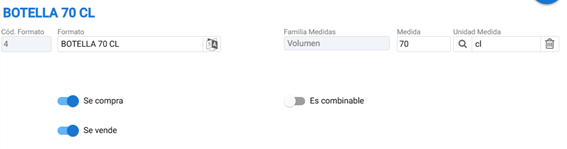
Sólo se vende. Familia Medidas: Volumen; Medida 5cl. Si queremos combinarlo automáticamente con un grupo de modificadores, seleccionaremos el check “es combinable” + Grupo de modificadores.
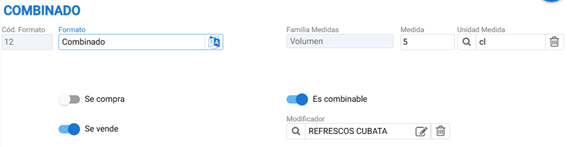
Sólo se vende. Familia medidas: Volumen. Medida 5cl.
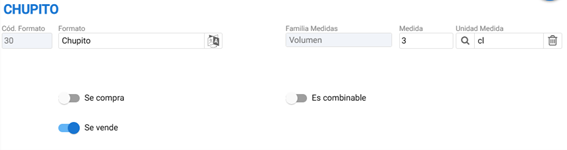
Una vez creados los formatos, accedemos al menú de artículos y pulsamos sobre el botón “nuevo” para crear el artículo asociando los formatos.
A continuación, seleccionamos tipo artículo formato (volumen): Al seleccionar este tipo, nos aparecerán 2 filas con todos los formatos de la familia Volumen.
En la primera fila, seleccionaremos el formato de referencia, es decir, el formato con el cuál vamos a querer controlar el stock de este artículo. En este caso, seleccionaremos Botella de 70cl y en la segunda fila, correspondiente a los formatos disponibles, seleccionaremos los formatos de venta: Chupito y Combinado.
Lógicamente, al haber seleccionado el formato de referencia Botella de 70cl, éste también se añade automáticamente cómo formato disponible.
Ejemplo:
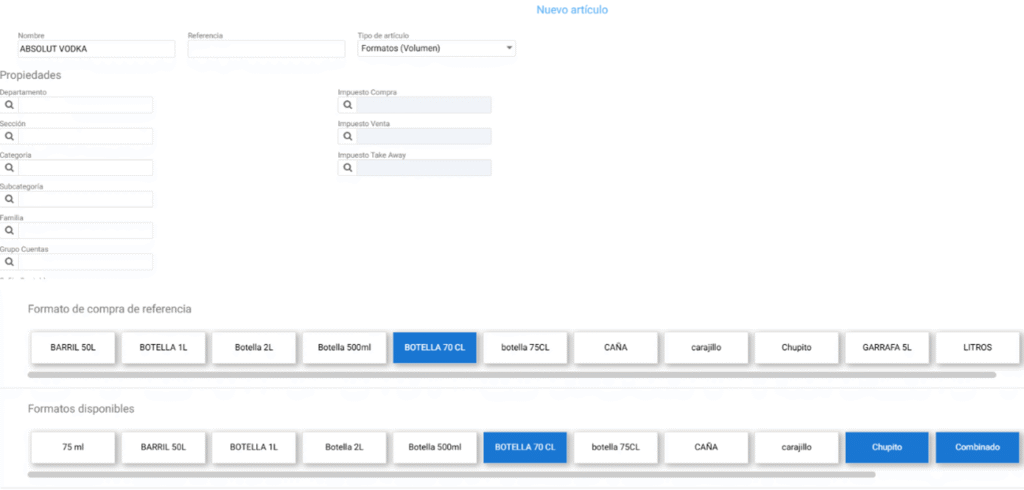
Una vez aceptamos, nos creará el artículo de la siguiente forma: En el TAB formatos, tendremos los 3 formatos, de los cuáles, la botella de 70cl será tanto de compra cómo de venta y formato de referencia.
El combinado y el chupito serán únicamente formatos de venta. (Los formatos ya tenían configurados los checks de se compra / se vende previamente, pero también podemos editarlos desde esta pantalla).
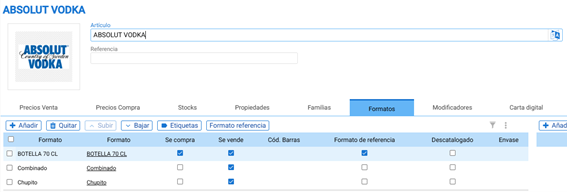
Vamos a ver un ejemplo de compra y venta de este artículo:

Si revisamos el seguimiento de stock, podemos observar que el consumo generado por esta compra tiene una variación de +1 unidad.

Así pues, una vez realizada la compra disponemos de 1 botella de 70cl en stock para el almacén central:
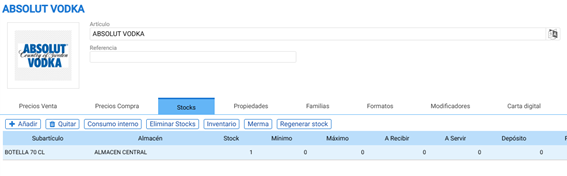
Ahora lo vendemos en uno de sus formatos. Por ejemplo, el formato chupito que tiene una medida de 3cl. Realizamos un albarán de venta dónde añadimos 10 unidades del artículo Absolut Vodka con el formato Chupito.

Si revisamos el seguimiento de stock de este artículo podemos observar lo siguiente:
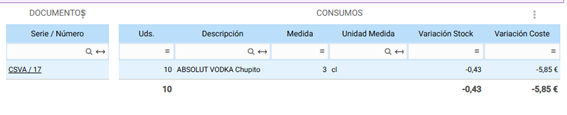
El consumo/ variación de stock generado por esta venta será de -0,43 unidades. Vendemos 10 unidades del formato chupito. Cada chupito son 3cl. Consumo total = 30cl.
El formato de referencia del artículo es la botella de 70cl, por lo tanto:
30cl (chupito) / 70cl (formato referencia botella) = 0,43 botellas de 70cl es la variación de stock generada al vender 10 unidades de ese formato (chupito 3cl).
Si ahora revisamos el stock de este artículo podemos comprobar que será de 0.57 botellas de 70cl:
1 (stock inicial) botella de 70cl – 0,43 (variación por la venta de 10 chupitos) = 0.57 botellas de 70cl.
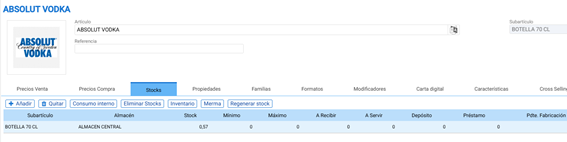
Si por el contrario hacemos una venta de 1 chupito, estaríamos generando un consumo de 3cl y la variación de stock sería:
3cl / 70cl (formato referencia) = 0,043 botellas de 70cl
Otra posibilidad es vender el propio formato botella de 70cl, en este caso la variación de stock será de -1 = (70cl / 70cl), ya que estamos vendiendo la misma medida que el formato de referencia.
Una vez vista la configuración de artículos que se compran en un formato y se venden en otros, vamos a centrarnos en los artículos que forman parte de una receta que preparamos al momento de vender. Es decir, aquellos componentes que se compran y su consumo se genera cuando vendemos el artículo escandallo. En este caso, estamos vendiendo un escandallo sin stock:
Los componentes que forman parte de un artículo de tipo escandallo, son productos básicos, materias primas, que por lo general los compramos a KILO, UDS o LITRO, ya que estos son los formatos más estandarizados. No tiene sentido comprar un saco de patatas de 25 kg utilizando un formato de 1 gramo, pudiendo seleccionar un formato de kilos. Ya que, de utilizar gramos, estaríamos obligando al responsable a convertir a gramos tanto los artículos cómo los precios de los documentos de compra que recibe de su proveedor y así poner 25.000 Uds. El cuál no tiene sentido y lo único que haremos será provocar posibles errores por parte del personal de compras, generando situaciones donde por error se puedan equivocar, con la consecuencia de un coste errado, en compras, ventas, márgenes, seguimiento costes, escandallos, etc.
El componente que forma parte de un escandallo por lo general no lo vendemos, por tanto, sólo con asociar el formato KILO y marcar el check “se compra” será suficiente.
Por lo tanto, siguiendo el ejemplo anterior, para configurar el artículo “Patatas” lo haremos dependiendo cómo el proveedor me factura este artículo. Si el proveedor me vende sacos de 25 kg, pero el precio es por kg, crearemos el formato 1 kg, lo marcaremos como “Se compra” = Sí y cómo formato de referencia.
Si el proveedor vende las patatas en sacos de 25 kg y el precio es por saco, además del formato kg, con él llevaremos el stock de patatas, se puede crear un nuevo formato, saco de 25 kg, que no será de referencia. Cada vez que compre un saco de 25 kg, se incrementará 25 unidades el stock del formato de 1 kg.
Esto significa que si se trata de un documento de tipo Factura (Compra o Gasto) , se ha registrado en la contabilidad. Desde la pestaña Contabilidad del documento como se muestra en la imagen, se permite visualizar los correspondientes apuntes contables, simplificando al máximo la gestión por parte del usuario.
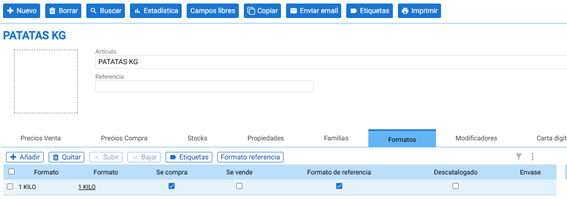
Una vez creado el artículo “Patatas” con el formato KG cómo formato de referencia vamos a añadirlo cómo componente del que será el artículo de venta: La tortilla de patatas.
En el siguiente ejemplo, la tortilla será un escandallo sin stock, ya que para este artículo en concreto no disponemos de stock físico en el almacén y la preparamos al momento de venderla.
Para configurar el escandallo del artículo “Tortilla de patatas” utilizaremos los siguientes componentes:
En este sentido, desde el TAB “Propiedades” marcaremos que el artículo “Es escandallo” y le desmarcamos la opción “Usa Stock”. Para añadir los componentes nos situamos en el TAB “Escandallo” y con el botón añadir seleccionaremos los artículos que forman parte del escandallo. Vamos con el ejemplo del artículo “Patatas”, dónde utilizaremos 300g. Al añadir el artículo “Patatas” éste se añade por defecto con el formato de referencia “kg”, por lo que en la columna “Unidad Medida” saldrá “kg”. En este sentido, tenemos dos opciones:
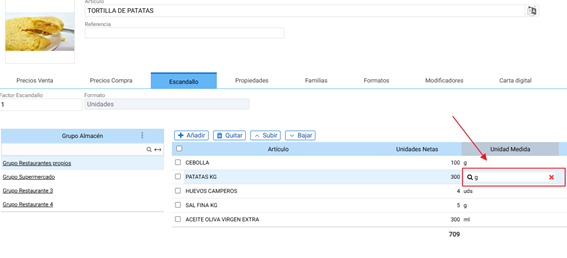
Cuando añadimos el componente dentro del escandallo permitimos cambiar la unidad de medida mientras ésta pertenezca a la misma familia (En la imagen anterior, estamos cambiando de “Kg” a “gramos”, ya que ambos pertenecen a la familia “PESO”).
De esta forma, en el momento de vender el producto principal “Tortilla de patatas” (que es un escandallo sin stock), se generará un movimiento de stock en negativo del artículo “Patatas” por 300g, que aplicando la conversión al formato de referencia “kg” será equivalente a un consumo de -0,3 Kg
300g / 1000g (1Kg) = 0,3 Kg
Ejemplo: Tenemos 20 Kg de Patatas en stock
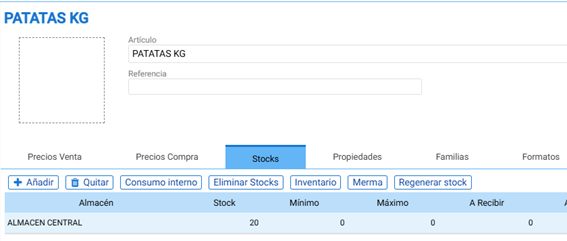
Si vendemos 1 unidad de la tortilla de patatas se generará una variación del componente “patatas” de -0,3kg (300 gramos).
En este sentido, después de esta venta tendremos un stock final de 19,7 Kg de Patatas.

Otro artículo que configuraremos de la misma forma será el componente “Aceite Oliva Virgen Extra”, dónde para realizar 1 tortilla de patatas requerimos de 300 ml de aceite.
Este artículo lo compramos a garrafas de 5L, por lo tanto, configuraremos el artículo con el formato garrafa 5L y lo marcaremos como formato de referencia.
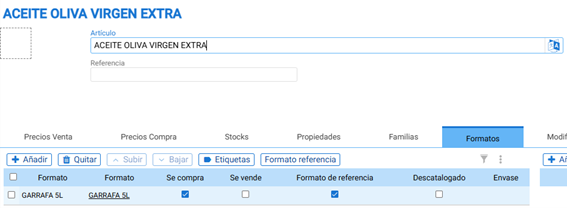
Una vez añadido cómo componente, éste se añadirá con el formato de referencia Litros y cambiaremos la unidad de medida a ml.
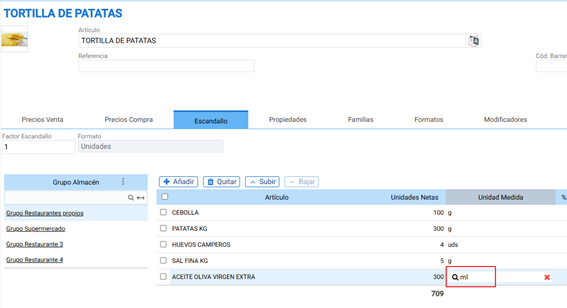
Ejemplo de movimiento de stock de tipo Compra para el artículo: Realizamos el albarán de compra AC/39 dónde indicamos que compramos 5 Uds. del Aceite oliva virgen extra con el formato Garrafa 5L.

Una vez hecha la compra, nuestro stock será de 5 garrafas de 5l cada una. Si ahora vendemos el artículo tortilla de patatas, la variación de stock será de -0,06 (ya que es la parte proporcional de las unidades necesarias para preparar una tortilla (300ml) entre la medida del formato 5L 300ml / 5000ml (5l formato de referencia) = -0,06
Por lo tanto, tendremos un consumo de 0,06 garrafas de 5L.

Así pues, después de esta venta el stock de aceite será de 4,94 garrafas de 5L.
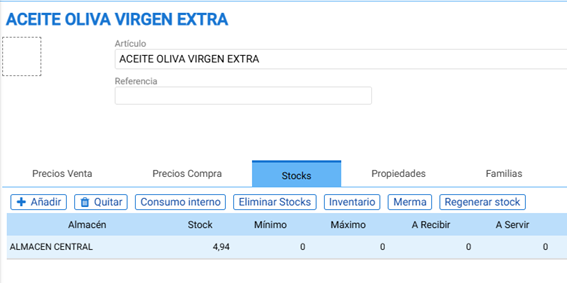
Para el resto de artículos que forman el escandallo, cómo son la “cebolla” y la “sal” los configuraremos de la misma forma, ya que se tratan de artículos que compramos a kg (imprescindible marcar el formato kg cómo formato de referencia en su ficha) y los configuramos en gramos cómo componentes de la tortilla. Así pues, una vez añadidos al escandallo cambiaremos su unidad de medida a gramos.
Para los huevos, su formato será el de unidades y lo añadiremos con el formato Uds.:
Para ver el stock en unidades “Uds.” configuraremos un formato de referencia (Uds.) y luego los otros posibles formatos de compra que podamos comprar, cómo serían ½ docena de huevos o 1 docena.
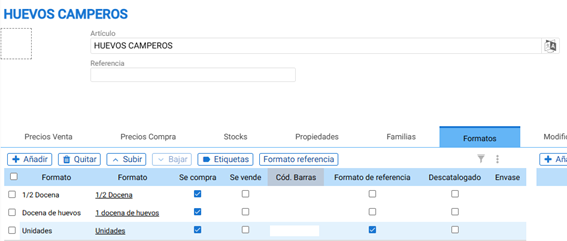
De esta forma nuestro stock siempre será en unidades. Por lo que si compramos 1 Ud. del formato docena de huevos, nuestro stock será de 12 huevos. Si compramos 4 Uds. del formato ½ docena, nuestro stock será de 24 huevos = 4 Uds. * 6 Uds. (½ docena) Así pues, al añadirlo cómo componente si asignamos 4 huevos, para cada venta de 1ud de tortilla, estaremos consumiendo 4 huevos.
Otro punto importante en la configuración de los artículos de tipo escandallo, es entender cómo funciona el factor escandallo.
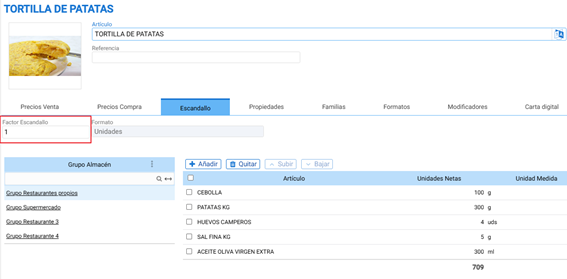
En este ejemplo, tenemos adecuado el valor = 1, así pues, estamos indicando que por 1 unidad de venta del escandallo consumirá 300 gramos de patatas o 0,3 Kg. Podemos ver la disminución de stock en los formatos de referencia de nuestros componentes. Si valor = 8, significa que las cantidades de los componentes son las necesarias para elaborar 8 raciones de tortilla de patata, por lo que, al vender 1 ración, se destocará ⅛ parte de los ingredientes definidos en el escandallo o receta.
Recomendamos no tener factores de escandallo incoherentes y mucho menos si trabajamos con varios niveles de Escandallo ya que si no los tenemos bien estudiados, generamos descuadres en costes y stock.
Para finalizar con los artículos de tipo formato nos centraremos en los escandallos con stock. Si un escandallo USA STOCK dicho artículo se FABRICARÁ y por norma general no se comprará, lo que se debe comprar son sus componentes, por el contrario, si NO USA STOCK, la venta se encargará de descontar stock de los componentes, adicionalmente se deben comprar o fabricar los componentes para incrementar su stock.
Por tanto, siguiendo el ejemplo del artículo tortilla de patatas, imaginemos que ahora va a usar stock, ya que lo fabricamos y acumulamos stock en nuestro almacén para luego distribuir tortillas envasadas al vacío.
Por lo que, la fabricación de 1 unidad de tortilla de patatas gastará:
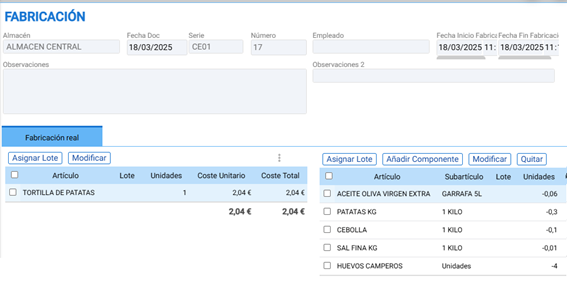
Otra opción de configuración que nos ofrece Hioffice con los artículos de tipo escandallo es la posibilidad de configurar varios niveles de escandallos. Es decir, un escandallo cómo componente de otro artículo que también es escandallo.
Configurar los artículos de esta forma permite llevar un control del stock al detalle, pero una incorrecta configuración en formatos y unidades de medida de los artículos puede provocar comportamientos no deseados cómo desvirtuaciones de stock y costes. Por lo tanto, antes de optar por configurar artículos con este nivel de detalle comprobaremos que todos los componentes tienen su formato y unidades de medida correctamente bien definidas aplicando las opciones de configuración que hemos detallado en este documento.
Ejemplo de un escandallo dentro de otro escandallo: Tenemos el artículo “Ensalada Caprichosa” que es un artículo “Es escandallo” y “NO usa stock”. Su formato de venta es de “Uds.”. Siempre vendemos 1ud del plato de ensalada por defecto.
Se compone de los siguientes artículos:

El formato de referencia de la Salsa Rosa es “Litros”, por lo que al añadirlo cómo componente hemos cambiado la unidad de medida a “ml” y así podemos configurar 50ml. De esta forma no tenemos que usar decimales.
La salsa rosa es un artículo escandallo que “Usa stock». Por lo tanto, significa que lo fabricamos. Para fabricar 1 litro de salsa, utilizamos 500 ml de Mayonesa y 500ml de Kétchup.
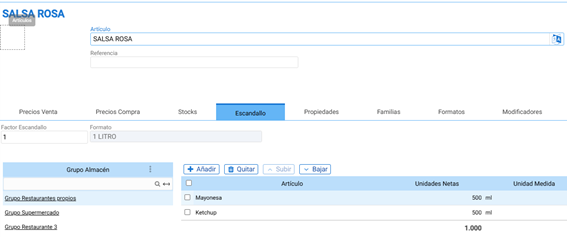
Ejemplo:
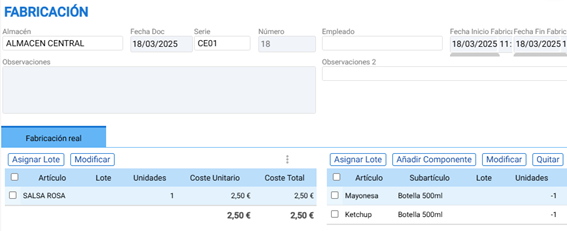
Ambos artículos (mayonesa y kétchup tienen configurado 1 único formato de referencia que es botella de 500ml) Por lo que la variación de stock para fabricar 1 litro de salsa, será de 1 botella de 500ml para cada uno de ellos.
Una vez fabricado, si consultamos el stock de la salsa rosa será de 1 Litro:
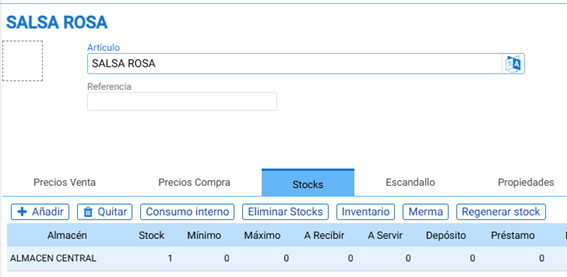
Ahora, vamos a proceder con la venta de 1 plato de ensalada la cual va a desestocar 50ml de salsa rosa (0,05 litros). Vamos a ver el ejemplo:
Accedemos al seguimiento de stock de la “Salsa Rosa”

Teníamos 1 unidad de stock (1 litro) procedente de la fabricación. Ahora, con la venta de 1 Ensalada, vemos que ha generado una variación de stock de -0,05 litros. 50 ml / 1000ml (1litro) = 0,05 Litros.
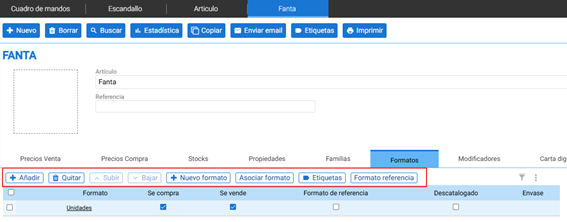
Cuando creamos un nuevo artículo tipo normal, se creará por defecto con el formato unidades, si deseamos sustituirlo debemos de utilizar la opción “Asociar formato”.
En este sentido, utilizando la opción asociar formato, no estamos descatalogando el subartículo “unidades” para este artículo, sino que le estamos modificando el formato, lo cual es mejor pues no duplicamos el subartículo.
Si modificamos el filtro de subartículo para mostrar únicamente los descatalogados, podemos observar que no hay ninguno descatalogado.
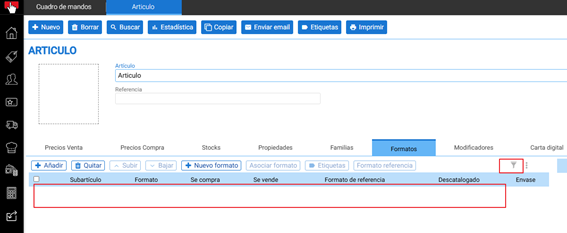
Esta opción nos permite crear y añadir un nuevo formato indiferentemente de su medida haciendo que tengamos distintas medidas. Ahora bien, como hemos comentado es importante tener un formato de referencia, si intentamos poner el formato de referencia KG no nos dejará, pues los demás no son de la misma familia de medida (PESO).
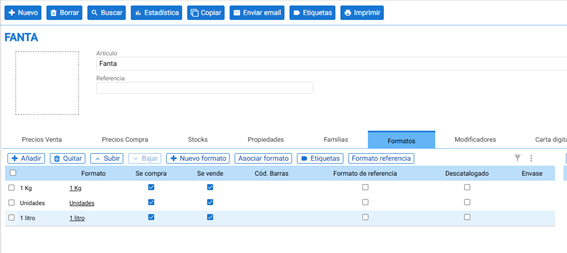
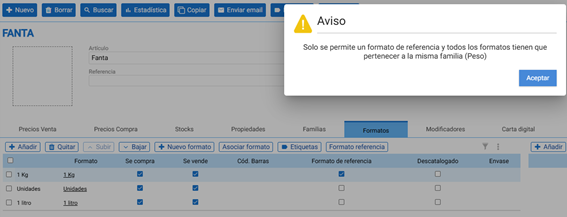
Marcará el formato de referencia, misma acción que hacerlo utilizando los checks, ojo los formatos deben de ser de la misma familia. En este caso “peso”.
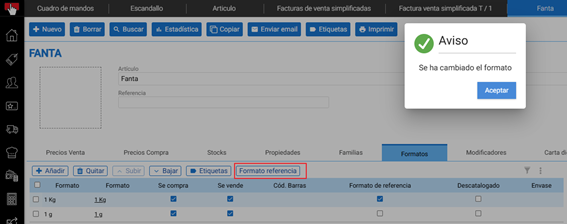
Cuando no tenemos formato de Referencia el botón “Añadir” asigna el formato UNIDADES, pero con un nombre específico el cual visualizamos en las compras/ventas.
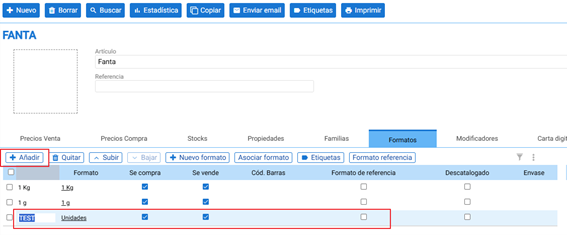
Si tenemos formato de referencia añadir funciona distinto, solo nos permitirá añadir formatos disponibles o creados con la familia peso.

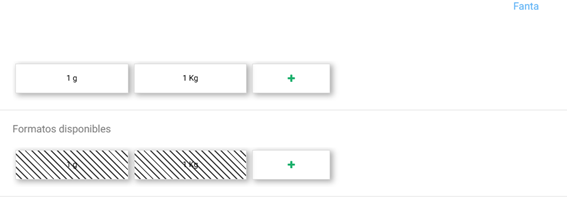
Si en un artículo que tiene más de 1 formato y no marcamos ningún formato de referencia, el stock se gestionará para cada formato por separado, es decir si tenemos 2 formatos que compramos y vendemos dicho artículo tendrá 2 registros en el mismo ALMACÉN cada uno para su subartículo/formato. Definir formatos diferentes para un mismo artículo sin asignar formato de referencia es lo mismo que crear artículos diferentes.